
文章来源 : 疯猫网络
本文介绍得是在CentOS7下的安装Docker
下载链接放在这 也可以自己网上搜 http://mirror.centos.org/centos/7/isos/
1.简要介绍docker
docker是基于go语言实现的云开源项目,对应用程序的封装、分发、部署、运行等生命周期的管理,使用户的APP(或者一个web应用)以及运行环境做到“一次封装,到处运行“
对比虚拟机的缺点:虚拟机的缺点资源占用多 冗余步骤多 * 启动慢
2.1安装
可直接复制波浪线后的命令(后边相同)
能上外网的centos7
更新依赖软件包
~ yum -y install gcc
~ yum -y install gcc-c++
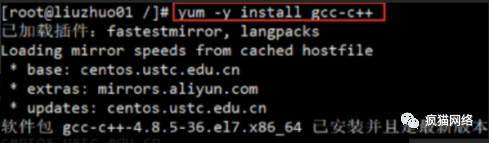
2.2 卸载之前的旧版本
~ yum remove docker \ docker-client \ docker-client-latest \ docker-common \ docker-latest \ docker-latest-logrotate \ docker-logrotate \ docker-selinux \ docker-engine-selinux \ docker-engine

如果 yum 报告未安装任何这些软件包,这表示情况正常
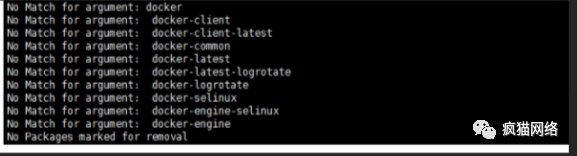
2.3安装依赖包
~ yum install -y yum-utils device-mapper-persistent-data lvm2
设置stable镜像仓库
~ yum-config-manager --add-repo https://download.
docker.com/linux/centos/docker-ce.repo
或
~ yum-config-manager --add-repo
http://mirrors.aliyun.com/docker-ce/linux/centos/docker-ce.repo

2.4更新yum软件包索引
~ yum makecache fast
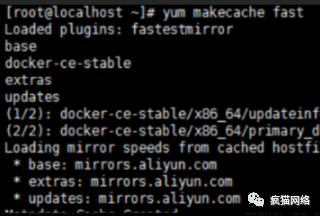
2.5安装docker
安装指定版本:
~ yum list docker-ce.x86_64 --showduplicates | sort -r
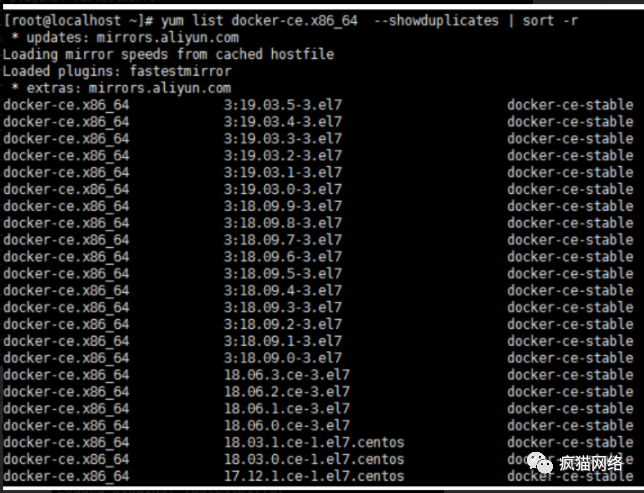
安装指定版本 用这个命令 比如 比如指定 docker-ce-18.09.9
~ yum install docker-ce-18.09.9
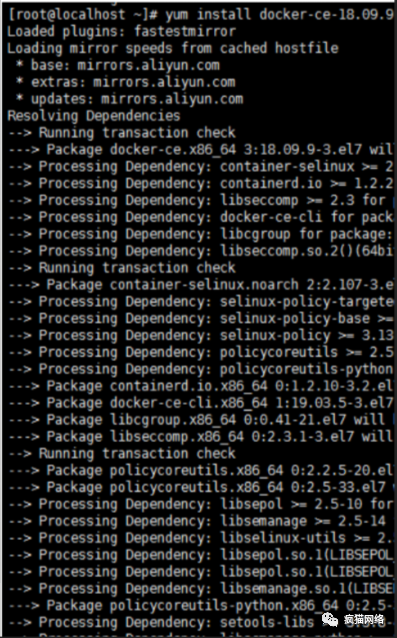
2.6安装新版本
~ yum -y install docker-ce
接下来启动docker
~ systemctl start docker
测试docker
~ docker version
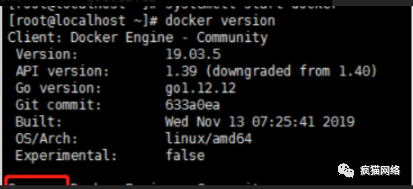
接下来
~ docker info
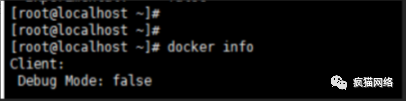
到此docker安装完毕 !!!
侵权请私聊公众号删文



文章评论